Новые поступления
Мобильная примерочная со шторой — угловая кабина без сверления
Комплектация:- Каркас- Ф..
13400 руб12500 руб
Угловая примерочная с серыми шторами в Краснодаре — компактно и стильно
Комплектация:..
8626 руб6750 руб
Вешалка настенная металлическая — стильный и прочный вариант для магазина
Вешалка настенная металлическая — элегантность и порядок в вашем магазинеХватит мириться с неопрятны..
24900 руб18990 руб
Индустриальная стойка для костюмов 190×140 см — максимум стиля
ОПИСАНИЕ:• Размещение вертикальное• Выдержит вес одежды до 60 кг • Диаметр трубо..
14500 руб13350 руб
Подвесная вешалка на тросиках к потолку | цвет золото
ОПИСАНИЕ:• РЕЙЛ из трубок• На тросикеКомплектация:• Элементы для сборки РЕЙЛА•&n..
12700 руб4750 руб
Больше воздуха — больше продаж: рейл потолочны "Милана"
ОПИСАНИЕ:• Рейл из металлических трубок• Крепление потолочное•&..
5300 руб4350 руб
2 в 1: Фотофон и элемент декора — серый рулон, который делает кадр чище
ОПИСАНИЕ:• Уплотненная структура ткани• Сложная ниточная структура• Совершенное отсут..
19300 руб16900 руб
ОБЛАСТИ ПРИМЕНЕНИЯ HROMAKEJ
Предоставьте себе еще больше возможностей для реализации творчества.

ХРОМАКЕЙ ДЛЯ ВИДЕО
Все самые известные блокбастеры создаются с помощью хромакея, так как это значительно снижает затраты на съемку фильма и облегчает жизнь самим актерам.

ХРОМАКЕЙ ДЛЯ ФОТО
Сегодня любая фото студия не сможет обойтись без хромакея, так, как это дает возможность создать множество вариаций помещений и декораций для фотографируемого объекта
КУПИТЬ ХРОМАКЕЙ ДЛЯ ФОТО
ХРОМАКЕЙ ДЛЯ Streaming
Огромную популярность набирает сегодня сфера Streaming игр - когда участник видео игр транслирует процесс собственной игры через интернет и на заднем фоне игрока показывается видео с его игрой
КУПИТЬ ХРОМАКЕЙ ДЛЯ STREMAПРЕИМУЩЕСТВА ОТ ПОКУПКИ ХРОМАКЕЯ

Сэкономите большую сумму денег на декорациях, а зритель будет думать что вы например в Париже

Прославитесь и станете известными и популярными во всем мире, так что все будут желать знакомства с вами

Монетизируете видеоролики и станете получать прибыль, цена 1000000 просмотров на You tube = 1000$

Создадите свой собственный канал и это станет делом всей жизни, и вам не придется искать себя в чем то еще.
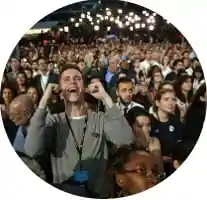
Снимите свой фильм или неповторимое фото которых еще не было отснято никем и возможно именно вас запомнят в на века

Вы начинающий видео или фото блогер? То важно слиться с группой уже топовых звёзд и доказать чего вы стоите и не упустить модную тенденцию
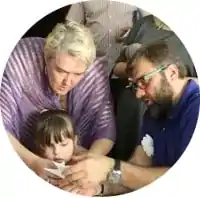
Родители найдут общее с ребенком снимая фильм и возможно поучаствовать в качестве режиссера направив мысль юного актера в верном направлении

Заявите самому себе и освоите новое направление развития, разорвав шаблоны обыденного
РЕКОМЕНДАЦИИ ПО ПРИМЕНЕНИЮ CHROMA KEY

ЧТО ТАКОЕ ХРОМАКЕЙ
Chroma key – данным термином называют технологию обработки видео и фотографий, когда фон фотографируемого или уже отснятого на видео объекта вырезают и заменяют более подходящим для сцены или кадра. Также на языке сленга хромаеем называют само полотно синего или зелёного цвета, что размещают позади актёра

СИНИЙ ИЛИ ЗЕЛЁНЫЙ CHROMAKEY?
У начинающего редактора видео или оператора возникают вопросы - так какой все же хромакей выбрать? Ответ очень прост - если вы планируете снимать актеров или предметы с деталямизеленого цвета то желательно взять синий хромакей, а в противоположном случае зеленый, так как детали того же цвета, что и хромакей могут также вырезаться автоматически
ВЫБРАТЬ ХРОМАКЕЙ
КАК ПОСТАВИТЬ ХРОМАКЕЙ
Размещение и установка самого хромакея задача очень проста, альтернативным вариантом является размещение хромакея на специальном держателе - это сборная конструкция и ее можно приобрести в нашем же магазине, существуют также более простые методы крепления но их можете узнать у наших менеджеров.Напишите нам в чат и мы вам подскажем!
ПОДОБРАТЬ Hromakej ДЛЯ СЪЁМОК
ФИКСАЦИЯ CromaKey
При съемке убедитесь, что полотно хромакея достаточно натянуто, не имеет значительных складок, а также загибов - обнаружить это можно по оттенкам имеющимся на полотне после его крепежа
КУПИТЬ ChromaKey
ОСВЕЩЕНИЕ ПРИ СЪЁМКЕ
При съемке с хромакеем самое главное - это хорошо освещенный объект, сам хромакей и иметь запас расстояния актёра (объекта) от самого полотна, так как если актер будет приближен, то будут возникать тени

ПОЛОЖЕНИЕ АКТЁРА В КАДРЕ
Соблюдайте все важные пропорции, учитывайте дистанцию и соразмерность объектов, это сэкономит вам уйму времени при обработке и монтаже самих кадров.
Смотреть все Публикации
Рекламная конструкция для баннера из труб, способная выдержать вес ткани до 13 кг: ключевые рекомендации
В этой статье подробно разберем, какие трубы и способы крепления использовать, чтобы конструкция выдерживала заявленный вес и оставалась устойчивой даже в неблагоприятных условиях...
Джеймс Кэмерон и хромакей: секреты невероятных спецэффектов
Хромакей – это технология, благодаря которой снимаются захватывающие фильмы, создаются впечатляющие спецэффекты и оживают фантастические миры. Суть метода проста: объект снимается на фоне однотонного ..
На каком фоне лучше всего фотографировать товары
Разбираемся вместе - рассмотрим 6 оттенков цветов более подходящих для съёмок товаров для маркетплейсов и интернет магазинов. ..
Смена Декораций за Секунды: Магия Рулонных Фотофонов
Откройте для себя весь спектр возможностей с рулонными фотофонами в нашей последней статье, посвященной прелести и удобству использования этих инновационных аксессуаров...
65 идей для стрима на Twiche и не только
Не пропустите шанс стать звездой стриминга с нашими креативными советами, которые подойдут как новичкам, так и опытным виртуальным шоуменам. Подготовьтесь к волне новых подписчиков и лайков — ваш идеа..
Наши отзывы
Каркас для фотозоны Lm-458 / 200 на 200 cm
Вешали шары на такой каркас фотозоны. Мне показалось вдержит более тяжелые предметы.
Софт бокс RS Z857 для фотосъемки и блога
Ребенок собрал весь комплект сам. Курьер позвонил предупредил заранее. Если в общем то сервис обрадовал.
Черный хромакей – комплект с подставкой / 3 на 3
Покупала для рекламной видеосъемки. Оборудование и контакты с магазином только порадовали.
Каркас для фотозоны Lm-459 / 150 на 200 cm
Товар прибыл точно в указанную дату. Предложение сопоставимо с ценой - на высшем уровне!
Chroma key Green GB+ 2 x 3 Анти блик
Купил хромакей с доставкой в Казань, все получил быстро за 2 дня. Все супер, сниму видео отпишусь по результатам.
Стеклянная видео доска 110 на 195
Обзавелись этим чудо оборудованием. Долго смотрел видео, остановились именно на этом размере. Большой радиус и захват при съемке. Иногда даже вдвоем в
Костюм морф человека / ярко бирюзовый от S до XL
Для инсталляции заказывали пару бирюзовых костюмов. А нам еще и бонусом маску подарили
Крепление фото фона — ПОДЪЁМНОЕ 2.5 х 2.5 метра
Рама для фотозоны - то что надо! Истинно объёмные размеры и клипсы на ножках!
Каркас для фотозоны 2 метра - черный
Есть, уже сегодня и все в руках! Не магазин, а волшебники!
Угловой фон Хромакей
Очень классный вариант крепежа. Все повесили спасибо. Даже угол без теней — все по технологии.
Франшиза VR на 4 игрока | Mini ZAGA-GAME ARENA
Запустила свой клуб vr по франшизе. Чем создавать свой проект ничем не проверенный. Рискнула начать то что уже имеет место у пользователей.Пока выхо
Нас рекомендуют
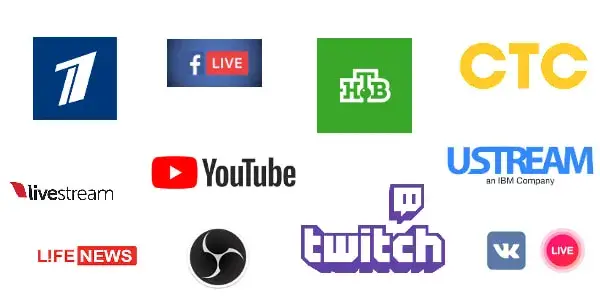
Самые последние статьи

Запись игры и всего игрового процесса
Записать видеоролик игрового процесса на Android можно встроенными инструментами системы или посторонними программами. Одним из таких продуктов является Google Play Games — заграничный клиент для контролирования игровых приложений. И среди прочих функций у него имеется средства, помогающие записывать происходящие на дисплее события. Эта статья рассматривает действия, выполнив которые вы сможете захватить геймплей в формате видео.
Запись видео игрового процесса
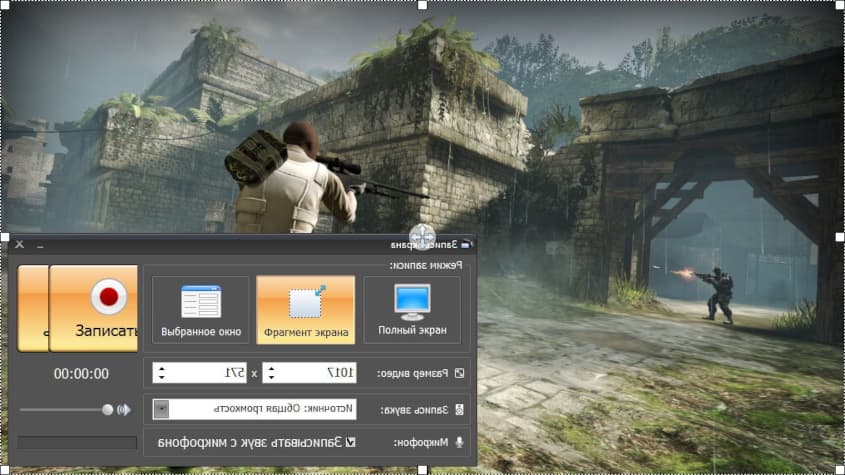
Для достижения этой цели вам понадобится открыть Google Play Games, нажав значок приложения с изображением зеленого контроллера. На своем дисплее программа покажет перечень игр, которые можно не устанавливать. Благодаря простоте они запускаются за короткое время, разрешая записать происходящие на рабочем столе и других местах системы события. Сделайте клик по иконке любой игры, чтобы произошел ее запуск. Приложение покажет окно игры со статистической информацией и начинающей GamePlay кнопкой. Еще на верхней части правого угла будет располагаться изображающая видеокамеру пиктограмма. Нажмите по ней, чтобы указать уровень качества записываемого ролика. На выбор дается 480 SD либо 720 HD. Отметив подходящий вариант, кликните кнопку с надписью «Начать» и во всплывшем окне подтвердите намерение кликом по идентичному элементу интерфейса.
Если вы выполните все операции в правильном порядке, произойдет запуск игры, а на нижней части левого угла отобразится панель с элементами управления записью. Чтобы начался захват игровых событий, кликните по красному кругу. Приложение Google Play Games спрячет оснащенную кнопками управления панель, чтобы они перестали быть помехой в игре. Эти элементы представлены:- Микрофоном. Изначально приложение записывает голос, пользуясь микрофоном гаджета. Чтобы отключить эту функцию, сделайте одноразовый клик по расположенной наверху иконке.- Выбором фронтальной камеры. Если вы отключите упомянутый значок, пиктограмма программы появится внизу левого угла, приняв уменьшенные параметры размеров.- Запуском и остановкой записи. Нажав первый раз, вы запустите процедуру захвата геймплей в Google Play Games. Чтобы остановить ее, нажмите эту кнопку второй раз.
Место хранения записанных из Google Play Games видео
Первоначально приложение сохраняет созданные видеоролики в каталоге Screencast, находящемся на внутренней памяти аппарата. Когда запись окончится, результат откройте на смартфоне или поделиться с друзьями. Кроме того, видео легко обнаружится, если вы запустите комфортный менеджер файлов. Он представлен встроенным приложением или дополнительной утилитой.
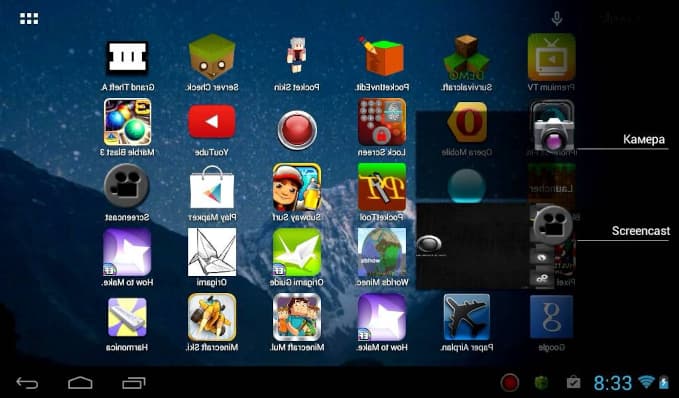
Попав в раздел с внутренней памятью мобильника, зайдите в каталог Movies, после чего щелкните по директории Screencast. Менеджер покажет список всех роликов, которые записывались в программе Google Play Игры. В их названиях есть дата и время создания, поэтому вы легко обнаружите нужный объект.































-80x80.jpg)











-200x200.jpg)
-200x200.jpg)
-200x200.jpg)
-200x200.jpg)
-200x200.jpg)
-200x200.jpg)
-200x200.jpg)
-200x200.jpg)





-350x200.jpg)
-350x200.jpg)
-350x200.jpg)
 (1)-350x200.jpg)






